PHP Composer est le gestionnaire de dépendances le plus utilisé pour PHP. Il vous permet de déclarer les dépendances dont votre projet a besoin, et il les gère (installe/met à jour) pour vous.
Le téléchargement, l'installation et la mise à jour des dépendances peuvent être pénibles et peuvent vous empêcher d'écrire du code. Un gestionnaire de dépendances vous facilitera la vie en tant que développeur en s'en occupant pour vous.
Avant Composer, il existait différentes options pour gérer les dépendances de projet, telles que PEAR et PHP Package Manager. De nos jours, Composer est devenu le standard de facto pour la gestion des dépendances en PHP.
Si vous utilisez toujours PEAR ou le gestionnaire de packages PHP, il est peut-être temps de changer. Il existe plusieurs raisons d'utiliser Composer :
- Il est écrit en PHP et ne nécessite aucune installation de logiciel supplémentaire (comme Python)
- Il prend en charge les packages globaux et locaux/privés
- Des milliers de bibliothèques et d'applications en dépendent déjà. Ainsi, en utilisant Composer, vous pourrez facilement trouver des packages et des mises à jour.
Prérequis
Pour installer PHP Composer sur Rocky Linux 8.4, vous aurez besoin de :
- Avoir PHP version 5.3 ou ultérieure installé sur votre système (et doit pouvoir exécuter l'extension Phar).
- Un accès root est requis pour l'installation.
Mise à jour du système
Avant de faire quoi que ce soit d'autre, assurez-vous que les packages de votre système sont à jour. Exécutez les commandes suivantes pour mettre à jour les packages système.
sudo dnf check-update
sudo dnf update -y
Installer PHP sur Rocky Linux 8.4
Avant de pouvoir installer composer, vous devez avoir installé PHP et l'interpréteur PHP sur votre système.
Par défaut, le référentiel AppStream est livré avec PHP 7.2, 7.3 et 7.4. Vous pouvez lister toutes les versions PHP disponibles en exécutant la commande ci-dessous.
sudo dnf module list php
Vous verrez une sortie comme celle ci-dessous.
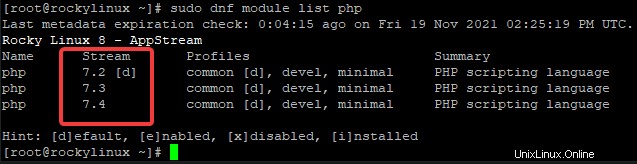
Dans ce guide, nous allons installer PHP 7.4. Vous devez choisir une version de PHP qui correspond à vos besoins, mais assurez-vous de baser votre décision non seulement sur ce guide, mais également sur des rapports de compatibilité comme celui-ci.
Exécutez les commandes suivantes pour activer et installer PHP 7.4.
sudo dnf module enable php:7.4
sudo dnf install php php-cli php-gd php-curl php-zip -y
sudo dnf install php-mbstring php-opcache php-intl php-mysqlnd -y
Vous pouvez maintenant vérifier si PHP a été correctement installé en exécutant cette commande.
php -v
Vous devriez obtenir le résultat suivant.

Installation de PHP Composer sur Rocky Linux 8.4
Maintenant que vous avez une version de PHP installée sur votre système, vous pouvez l'utiliser pour télécharger et installer le binaire Composer.
Tout d'abord, exécutez les commandes suivantes pour télécharger la dernière version de Composer.
php -r "copy('https://getcomposer.org/installer', 'composer-setup.php');" Ensuite, nous vérifierons que le fichier téléchargé n'est pas corrompu. Nous devons toujours vérifier le fichier téléchargé pour nous assurer qu'il n'est pas corrompu. Composer peut être très sensible et des erreurs peuvent entraîner des problèmes d'utilisation de Composer. Exécutez le code suivant pour vérifier que le fichier d'installation n'est pas corrompu.
HASH=`curl -sS https://composer.github.io/installer.sig`
echo $HASH
php -r "if (hash_file('SHA384', '/tmp/composer-setup.php') === '$HASH') { echo 'Installer verified'; } else { echo 'Installer corrupt'; unlink('composer-setup.php'); } echo PHP_EOL;" Vous devriez voir le texte « Installateur vérifié » lorsque la vérification est réussie, comme indiqué ci-dessous. Si vous n'obtenez pas la sortie attendue, le fichier a probablement été corrompu et vous devriez essayer de le télécharger à nouveau. Ensuite, répétez le processus de vérification jusqu'à ce que vous obteniez le résultat attendu "Installateur vérifié".

Vous avez maintenant deux options pour installer Composer sur votre système.
L'option 1 consiste à installer Composer globalement sur votre système, ce qui signifie qu'il sera accessible depuis n'importe quel répertoire de votre système et pourra être utilisé n'importe où. Utilisez cette option si vous souhaitez utiliser composer comme outil de ligne de commande, et pas seulement comme gestionnaire de dépendances pour vos projets PHP.
Si vous optez pour cette option, exécutez les commandes suivantes.
sudo php composer-installer.php --filename=composer --install-dir=/usr/local/bin
La commande ci-dessus installera Composer globalement avec la commande nommée composer dans /usr/local/bin .
Vous pouvez maintenant vérifier si vous avez correctement installé Composer en exécutant cette commande.
composer
Vous devriez obtenir le résultat suivant.
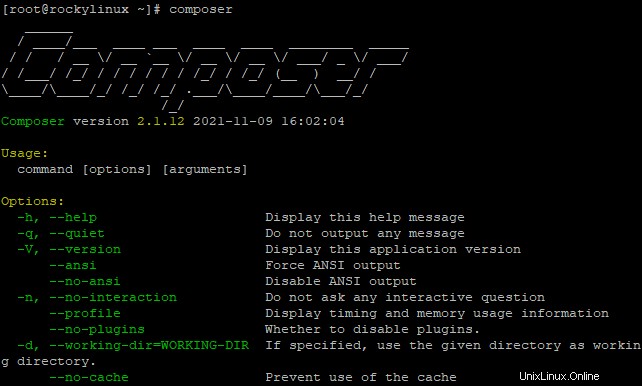
L'option 2 consiste à installer Composer localement dans le répertoire courant afin qu'il ne soit utilisé que par ce projet spécifique.
Pour installer Composer localement, exécutez les commandes suivantes.
sudo php composer-setup.php
La commande ci-dessus installera Composer localement dans le répertoire actuel afin qu'il ne soit utilisé que par ce projet spécifique. Vous pouvez utiliser le composeur en exécutant ./composer.phar
Tester PHP Composer
Maintenant que vous avez installé Composer, vous pouvez l'utiliser pour créer un nouveau projet afin de tester votre installation Composer.
En règle générale, vous devez toujours créer un répertoire séparé pour chaque projet sur lequel vous travaillez. Exécutez les commandes suivantes pour créer un nouveau répertoire pour votre projet de test et accédez au répertoire nouvellement créé.
cd && mkdir php-composer-test && cd php-composer-test
Vous pouvez maintenant exécuter la commande suivante pour initialiser un nouveau projet avec Composer.
composer init
La commande ci-dessus initialisera un nouveau projet avec tous les détails que vous avez sélectionnés.

La commande composer init crée également un nouveau fichier composer.json dans le répertoire actuel, comme indiqué ci-dessous. Il s'agit d'un fichier au format JSON qui contient toutes les exigences du projet. Composer utilise ce fichier pour installer les dépendances requises pour votre projet.

Il est maintenant temps de charger un package dans votre projet. Rendez-vous sur https://packagist.org et recherchez un package à installer dans votre projet.
Par exemple, si vous souhaitez installer le package Supprimer les mots vides, cela peut nous aider à supprimer les mots vides d'une chaîne. Si vous recherchez le terme "Supprimer les mots vides" sur Packagist, vous devriez voir le résultat suivant.
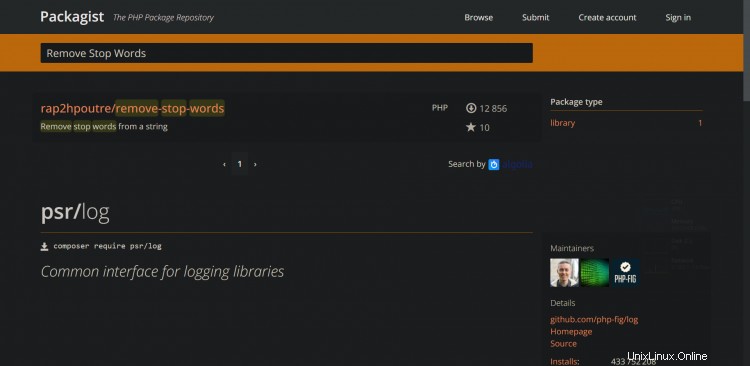
Pour ajouter un nouveau package, exécutez la commande composer require et sélectionnez le package (sans aucune version) que vous souhaitez charger dans votre projet actuel.
composer require rap2hpoutre/remove-stop-words
Composer décidera automatiquement de la version du package à utiliser. Composer téléchargera le package de Packagist dans votre répertoire actuel et extraira le contenu de ce package.
Il mettra également à jour le fichier composer.json avec des détails sur ce nouveau package. Il créera également un nouveau fichier - composer.lock et un nouveau répertoire de fournisseurs, comme indiqué ci-dessous.

Le fichier composer.lock est utilisé par Composer pour verrouiller la version du package installée dans votre projet actuel. Ce fichier est utilisé pour éviter les conflits avec d'autres installations du même package, ou lorsque vous clonez votre projet. Le répertoire du fournisseur contient toutes les dépendances de votre projet.
Pour mettre à jour les dépendances du projet, exécutez la commande composer update. Composer examinera d'abord le fichier composer.lock pour savoir quelle version du package est déjà installée, puis il mettra à jour ce package avec la dernière version disponible sur Packagist.
composer update
Exemple de résultat :
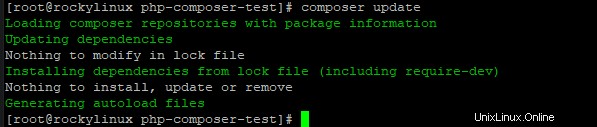
Pour mettre à jour des packages spécifiques, exécutez la commande suivante.
composer update vendor/package
Pour supprimer un package spécifique, exécutez la commande suivante.
composer remove vendor/package
Par exemple, si vous n'avez plus besoin du package Supprimer les mots vides, vous pouvez exécuter la commande suivante pour le désinstaller de votre projet.
composer remove rap2hpoutre/remove-stop-words
Exemple de résultat :
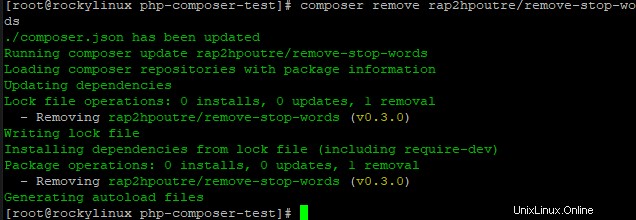
Remarque :Il est fortement recommandé de ne pas supprimer le répertoire du fournisseur ou son contenu, car ce répertoire contient toutes les dépendances qui doivent être installées avec Composer afin d'exécuter votre application.
Conclusion
Dans cet article, vous avez appris comment installer le gestionnaire de dépendances PHP de PHP Composer sur Rocky Linux 8.4 pour initialiser un nouveau projet, charger de nouveaux packages, mettre à jour des packages existants ou les désinstaller de votre projet. Vous avez également appris quelques commandes de base de Composer qui sont utilisées pour gérer les dépendances de votre projet.
Laissez un commentaire ci-dessous si vous avez des questions ou des commentaires.